Có một số phương pháp bạn có thể sử dụng để truy cập Steam khi bị chặn:
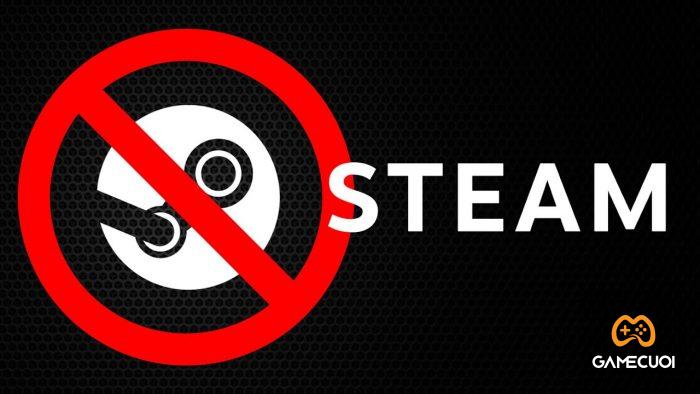
1. Sử dụng VPN (Mạng riêng ảo):
Đây là phương pháp phổ biến và hiệu quả nhất để vượt qua các rào cản địa lý và truy cập các trang web bị chặn. VPN hoạt động bằng cách mã hóa lưu lượng truy cập internet của bạn và định tuyến nó qua một máy chủ trung gian ở một quốc gia khác, nơi Steam không bị chặn.
Ưu điểm:
- Hiệu quả cao
- Dễ sử dụng
- Bảo mật lưu lượng truy cập internet của bạn
Nhược điểm:
- Một số VPN miễn phí có thể chậm hoặc không đáng tin cậy
- VPN trả phí có thể tốn kém
Dưới đây là một số VPN phổ biến:
- NordVPN
- ExpressVPN
- Surfshark
- CyberGhost
- PrivateVPN
2. Sử dụng Proxy:
Proxy cũng là một cách để truy cập Steam khi bị chặn. Proxy hoạt động như một trung gian giữa bạn và internet. Khi bạn truy cập Steam qua proxy, yêu cầu của bạn sẽ được gửi đến proxy trước, sau đó proxy sẽ gửi yêu cầu đến Steam và trả lại kết quả cho bạn.
Ưu điểm:
- Miễn phí (có nhiều proxy miễn phí)
- Dễ sử dụng
Nhược điểm:
- Proxy có thể chậm hoặc không đáng tin cậy
- Một số proxy có thể không an toàn
Dưới đây là một số trang web proxy miễn phí:
- https://www.proxylist.net/
- https://hidemy.name/en/proxy-list/
- [đã xoá URL không hợp lệ]
3. Thay đổi DNS:
Bạn có thể thay đổi cài đặt DNS trên máy tính của mình để truy cập Steam. DNS là hệ thống giúp chuyển đổi tên miền web thành địa chỉ IP. Bằng cách thay đổi DNS, bạn có thể sử dụng máy chủ DNS của nhà cung cấp dịch vụ internet khác hoặc máy chủ DNS công cộng như Google DNS hoặc OpenDNS.
Ưu điểm:
- Miễn phí
- Dễ sử dụng
Nhược điểm:
- Có thể không hiệu quả với tất cả các trường hợp
- Thay đổi DNS có thể ảnh hưởng đến hiệu suất truy cập internet của bạn
Cách thay đổi DNS trên Windows:
- Mở Control Panel.
- Nhấp vào Network and Internet.
- Nhấp vào Network and Sharing Center.
- Nhấp vào Thay đổi cài đặt bộ điều hợp.
- Nhấp chuột phải vào bộ điều hợp mạng bạn đang sử dụng (thường là Ethernet hoặc Wi-Fi).
- Chọn Properties.
- Chọn Internet Protocol Version 4 (TCP/IPv4).
- Nhấp vào Properties.
- Chọn Use the following DNS server addresses:
- Nhập địa chỉ DNS của Google hoặc OpenDNS:
- Google DNS:
- 8.8.8.8
- 8.8.4.4
- OpenDNS:
- 208.67.222.222
- 208.67.220.220
- Google DNS:
- Nhấp vào OK.
- Nhấp vào OK.
Cách thay đổi DNS trên macOS:
- Mở System Preferences.
- Nhấp vào Network.
- Chọn bộ điều hợp mạng bạn đang sử dụng (thường là Ethernet hoặc Wi-Fi).
- Nhấp vào Advanced.
- Chọn tab DNS.
- Nhấp vào Add.
- Nhập địa chỉ DNS của Google hoặc OpenDNS:
- Google DNS:
- 8.8.8.8
- 8.8.4.4
- OpenDNS:
- 208.67.222.222
- 208.67.220.220
- Google DNS:
- Nhấp vào OK.
- Nhấp vào Apply.
4. Sử dụng trình duyệt Opera:
Trình duyệt Opera có tính năng VPN tích hợp miễn phí, cho phép bạn truy cập các trang web bị chặn.
Ưu điểm:
- Miễn phí
- Dễ sử dụng
Nhược điểm:
- VPN của Opera có thể chậm hơn các VPN trả phí
- VPN của Opera có thể không có tất cả các tính năng của các VPN trả phí
Cách sử dụng VPN của Opera:
- Mở trình duyệt Opera.






